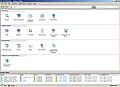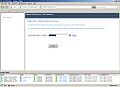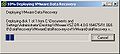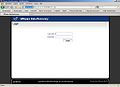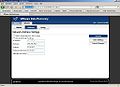Installation VMware Data Recovery
Zur Navigation springen
Zur Suche springen
| Hinweis: Bitte beachten Sie, dass dieser Artikel / diese Kategorie sich entweder auf ältere Software/Hardware Komponenten bezieht oder aus sonstigen Gründen nicht mehr gewartet wird. Diese Seite wird nicht mehr aktualisiert und ist rein zu Referenzzwecken noch hier im Archiv abrufbar. |
|---|
Dieser Artikel beschreibt, wie man unter vSphere 4 VMware Data Recovery einrichten kann.
Vmware Data Recovery ist in diversen VMware Editionen enthalten. Detailliertere Informationen dazu finden Sie im Artikel VMware vSphere 4 Editionen Funktionsunterschiede. Mit dem entsprechenden Lizenz-Key kann Data Recovery im Vmware Download-Portal heruntergeladen werden.
Installationsschritte
- Im vCenter unter Home ganz unten den Punkt Data Recovery auswählen (siehe Abb1).
- Folgen Sie den Anweisungen und wählen Sie unter "File" den Punkt Deploy OVF Template aus(siehe Abb2).
- Folgen Sie dem Installationswizzard
- Eine Meldung über den Installationsfortschritt erscheint, die mit einer Statusmeldung (Completed Successfully) abschließt (siehe Abb3).
- Unter Home/Inventory/Hosts and Clusters befindet sich jetzt eine neue VM mit dem Namen VMware Data Recovery. Nach den Start weißt die Virtuelle Maschine darauf hin, wo sich (hier unter https://10.10.10.40:5480) das Managementinterface für Data Recovery befindet (siehe Abb4).
- Geben Sie die angegebene Adresse in Ihren Browser ein. Sie können das Interface mit dem Benutzer root und Passwort vmw@re betreten (siehe Abb5).
- Unter Network/Adress können Sie die IP-Adresse des virtuellen Data Recovery Servers ändern und mit "Save Settings" übernehmen (siehe Abb6).
- Geben Sie Ihre geänderte IP-Adresse in den Browser ein. Das Managementinterface ist nun über diese Adresse erreichbar!
- Zum ändern des Standardpassworts müssen Sie sich an der Console mit den gleichen Benutzerdaten einloggen. Setzen Sie den passwd-Befehl ab und geben Sie ihr neues Passwort ein (siehe Abb7).
Weitere Infos im Web: [1]
Das könnte Sie auch interessieren
Netzwerkanalyse mit Wireshark
Remote Desktop Protokolle
SEP sesam Editionen Funktionsunterschiede